
在“桌面”上有一些重要的備註或提醒,始終方便。顯示屏可以以貼紙的形式組織,這些標籤使用小工具顯示。讓我們研究這個類的最著名的應用程序為Windows 7。
方法2:變色龍絕緣
下一個小工具指出,我們將考慮稱為Chameleon Notescolour。選擇界面設計有很大的機會。
下載變色龍絕緣。
- 以7z格式解壓縮下載的存檔。轉到“小工具”文件夾,這是它。它包含一組“Chameleon”小工具,用於各種目的。單擊名為“Chameleon_Notescolour.Gadget”的文件。
- 在打開的窗口中,選擇“設置”。
- Chameleon Notescolour Gadget接口將顯示在“桌面”上。
- 在使用計算機鍵盤的變色龍絕對殼體中,鍵入筆記的文本。
- 將光標懸停在其右下角的貼紙外殼上時,元素顯示為“+”圖標。如果要創建另一張筆記,則應按下。
- 因此,您可以創建無限數量的紙張。要在它們之間導航它們,有必要使用位於Chameleon Notescolour界面的底部的頁面編號項目。單擊箭頭時,將指向左側,將被傳輸到頁面後退,然後單擊指向右前進的箭頭時。
- 如果您決定需要刪除有關貼紙的所有頁面的所有信息,那麼在這種情況下,將懸停在任何工作表的左下角,然後單擊交叉形式的元素。所有頁面都將被刪除。
- 您還可以更改Chameleon Notescolour界面的顏色。要這樣做,徘徊在它上面。從貼紙右邊會顯示控件。單擊鍵的形式的鍵。
- 在“設置”窗口中,點擊以右側和左側的箭頭形式的圖標打開,您可以選擇設計的六種顏色之一,您認為最成功。在“設置”窗口中顯示所需顏色後,按OK。
- 小配件接口的顏色將更改為所選選項。
- 為了完全關閉小工具,將光標懸停在其上,然後單擊其界面右側形式的圖標。就像以前的模擬一樣,關閉時,整個先前製作的文本信息將丟失。
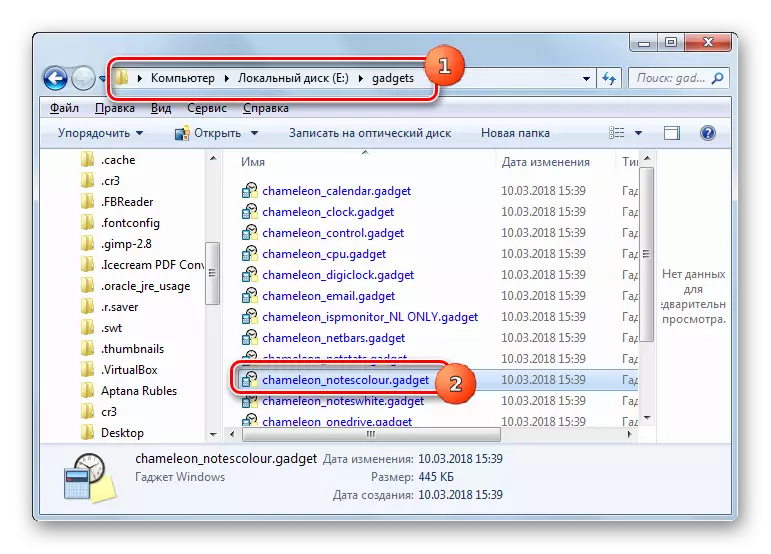
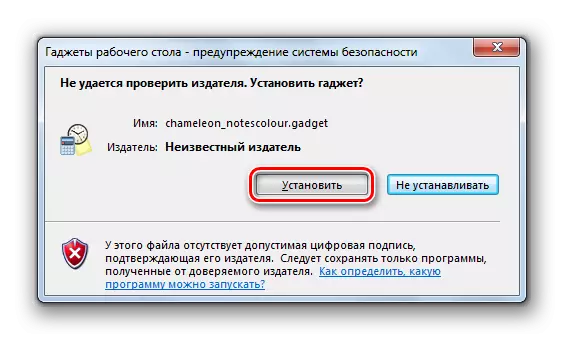

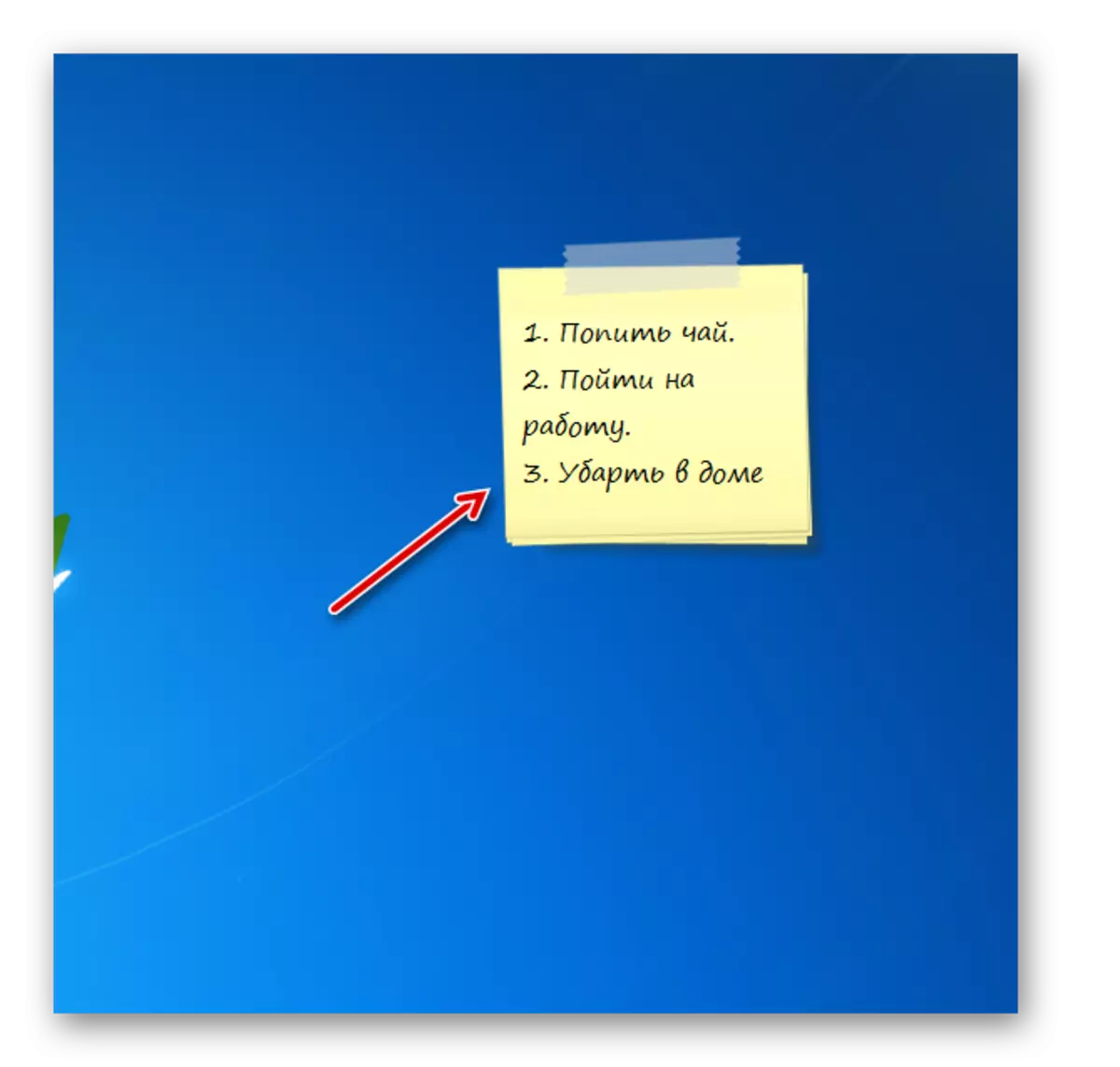
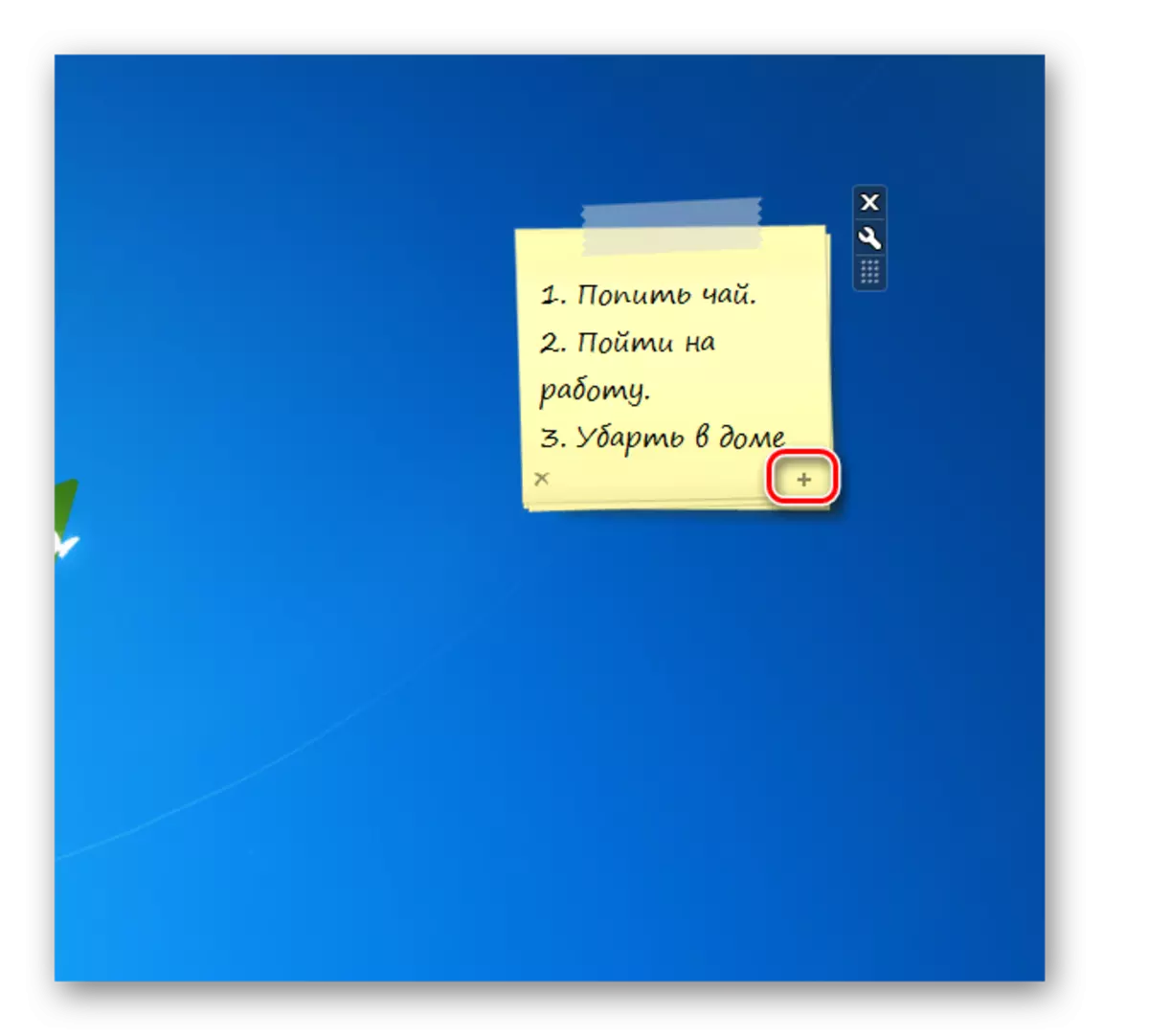
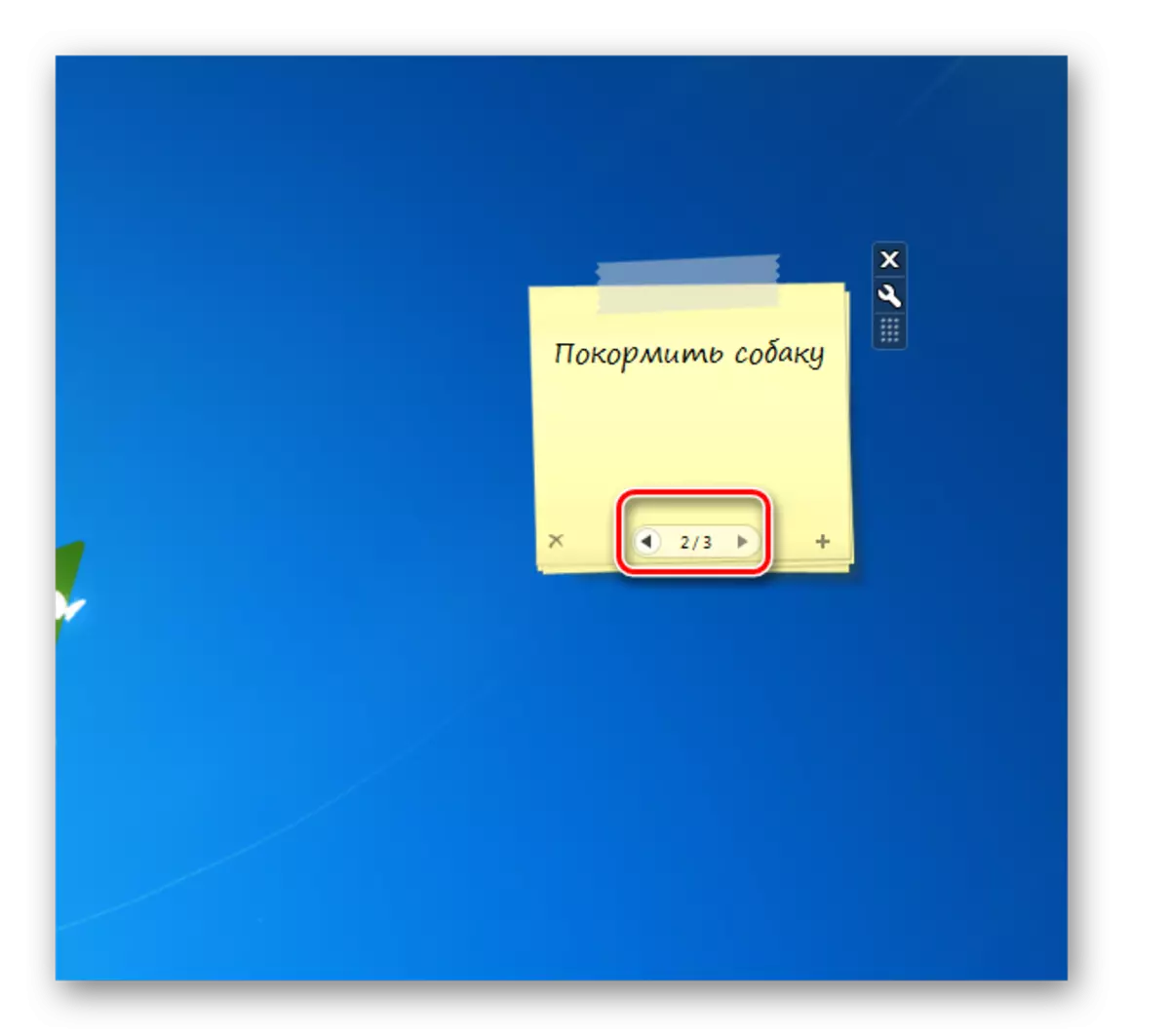

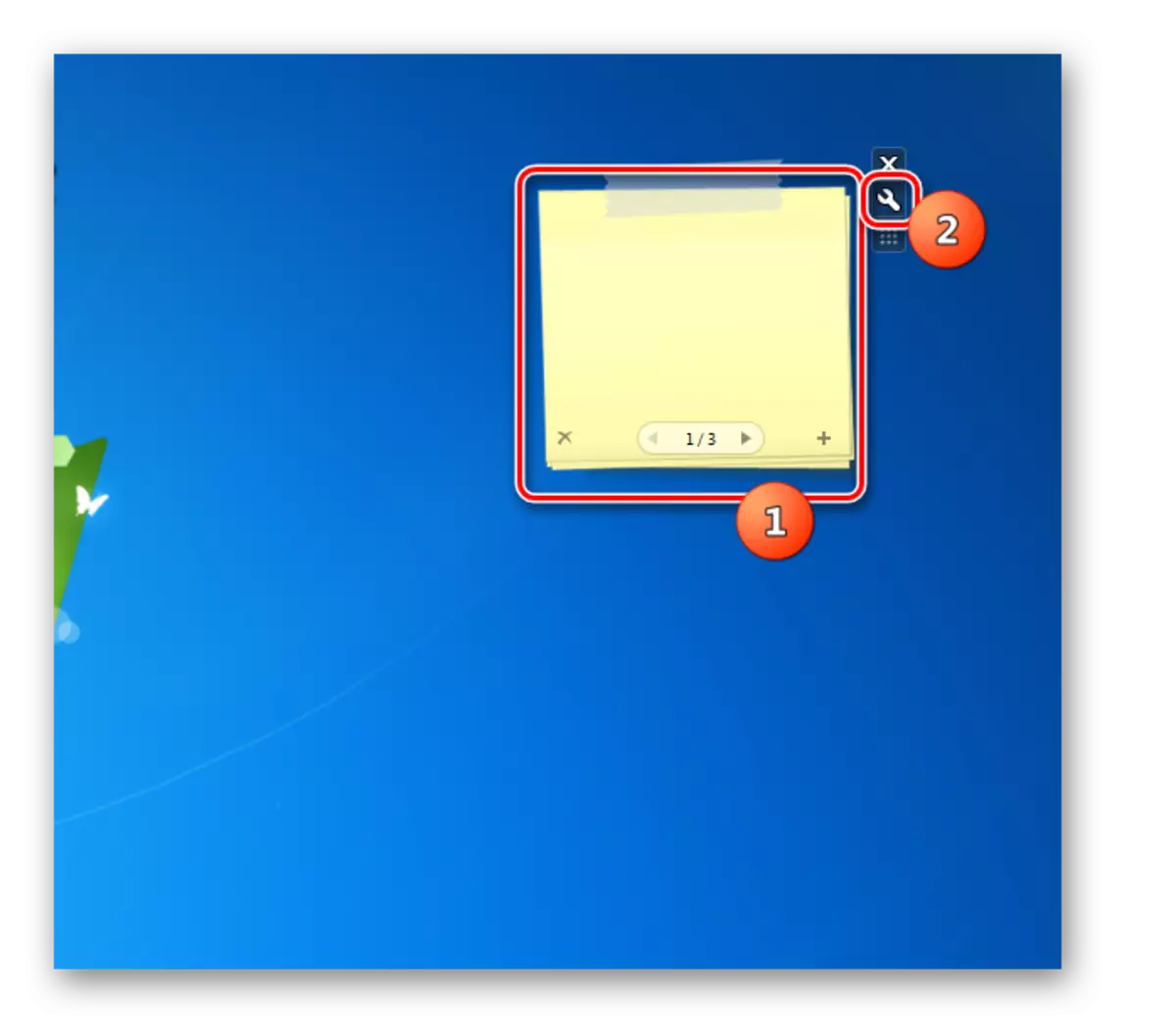
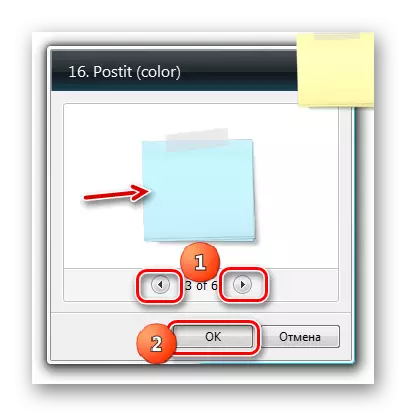
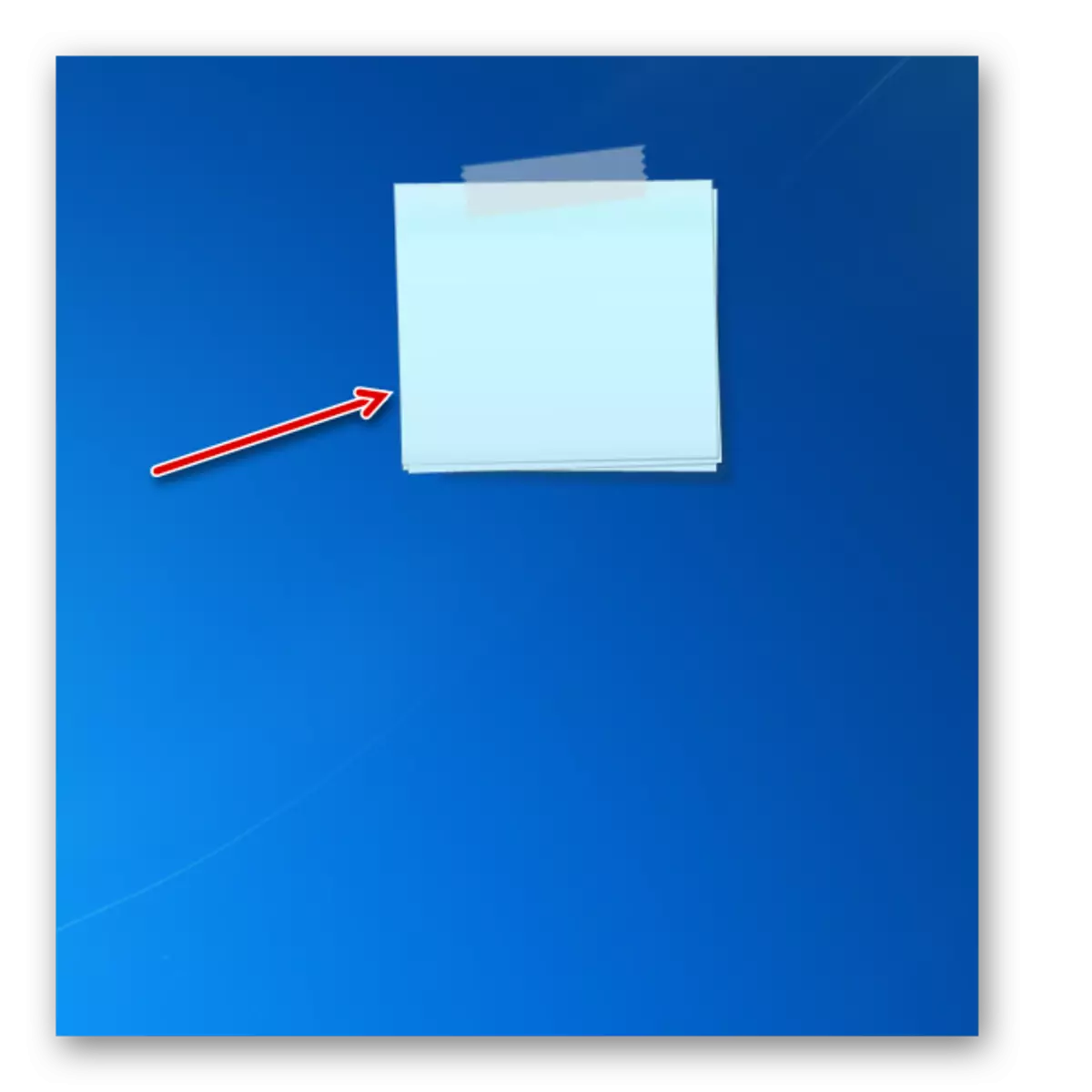
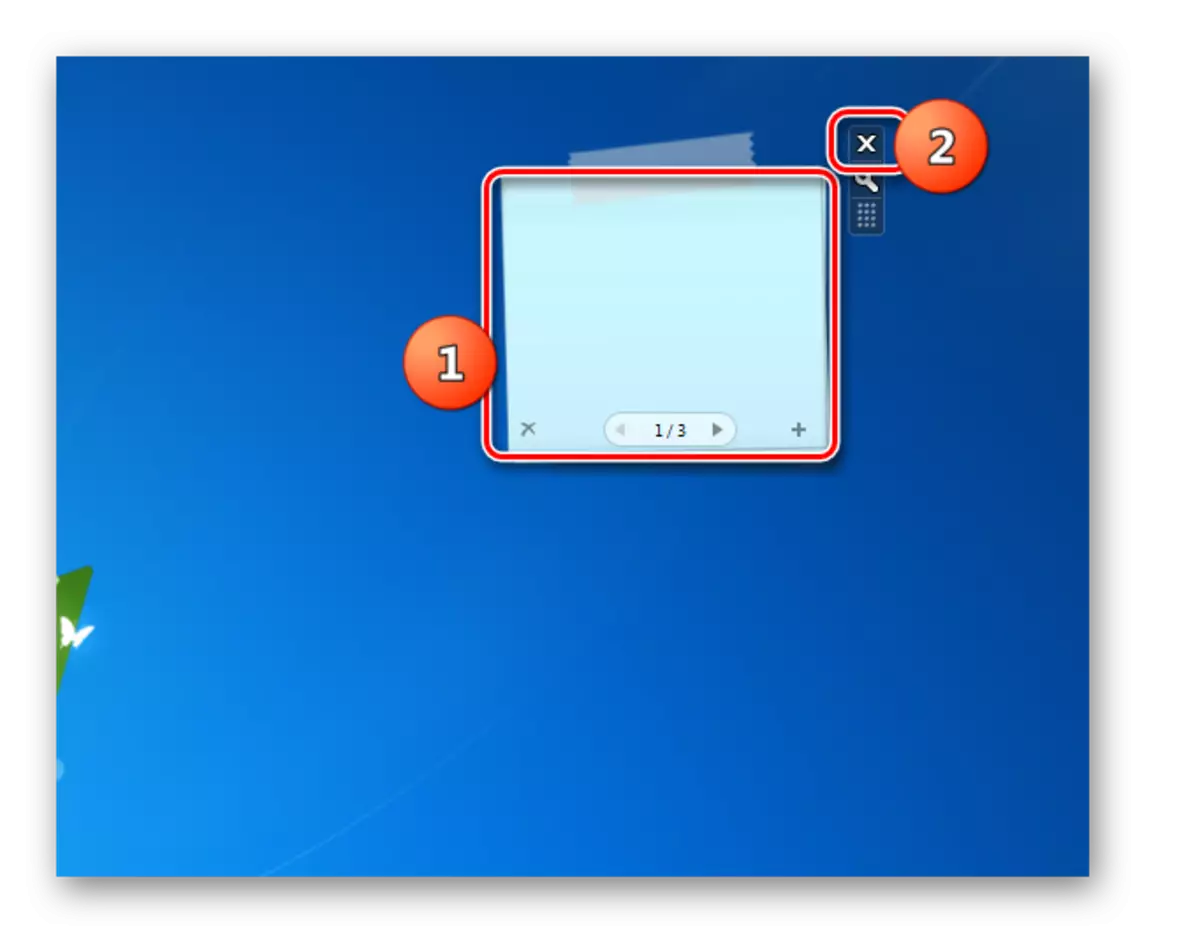
方法3:較長的筆記
小工具在其外觀和功能中的較長率與變色龍絕對的功能非常相似,但有一個重要的區別。其外殼的界面具有較窄的形式。
下載更長的音符。
- 運行名為“long_notes.gadget”的上傳文件。在打開的安裝窗口中,一如既往,按“Set”。
- 打開較長的Notes界面。
- 您可以以與之前的情況相同的方式進行任何提醒。
- 添加新紙張的過程,頁面之間的導航以及清潔內容與動作算法完全相同,在考慮變色龍絕對時描述。因此,我們不會再次在這方面停止。
- 但是設置有一些差異。因為我們會關注他們。以與所有其他小工具相同的方式執行到控制參數的轉換:通過按接口右側的鍵圖標。
- 界面顏色調整以與變色龍絕對的方式相同,但在較長的筆記中,還有更改字體類型及其尺寸的能力。對於此,分別從字體和字體大小下拉列表中,您必須選擇可接受的選項。展出所有必要的設置後,不要忘記單擊“確定”,否則更改不會生效。
- 之後,較長的Notes接口和它包含的字體將改變。
- 通過按下Notes接口右側的橫碼的形式按下圖標來關閉小工具,以及上面討論的類似物。

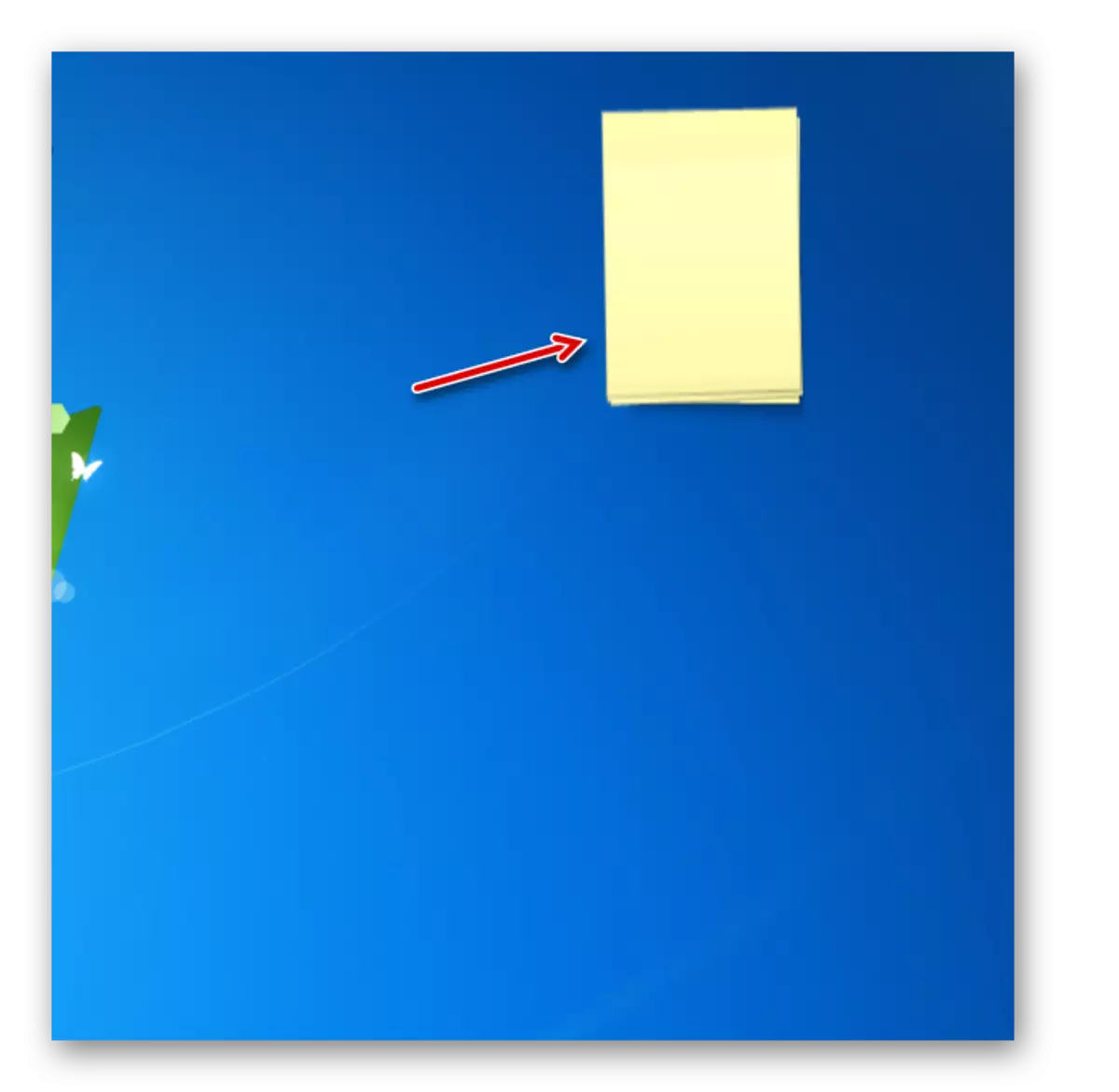
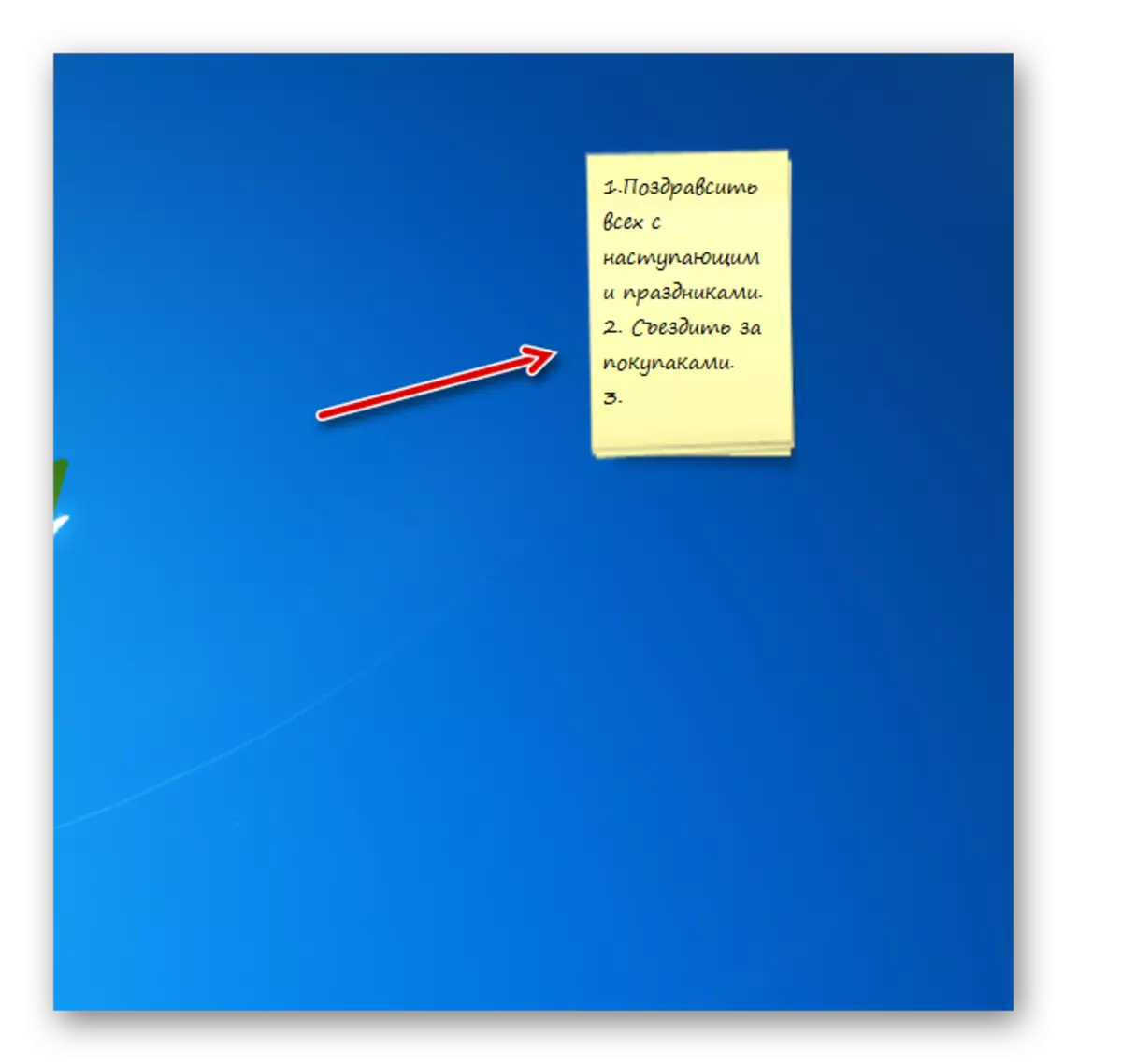
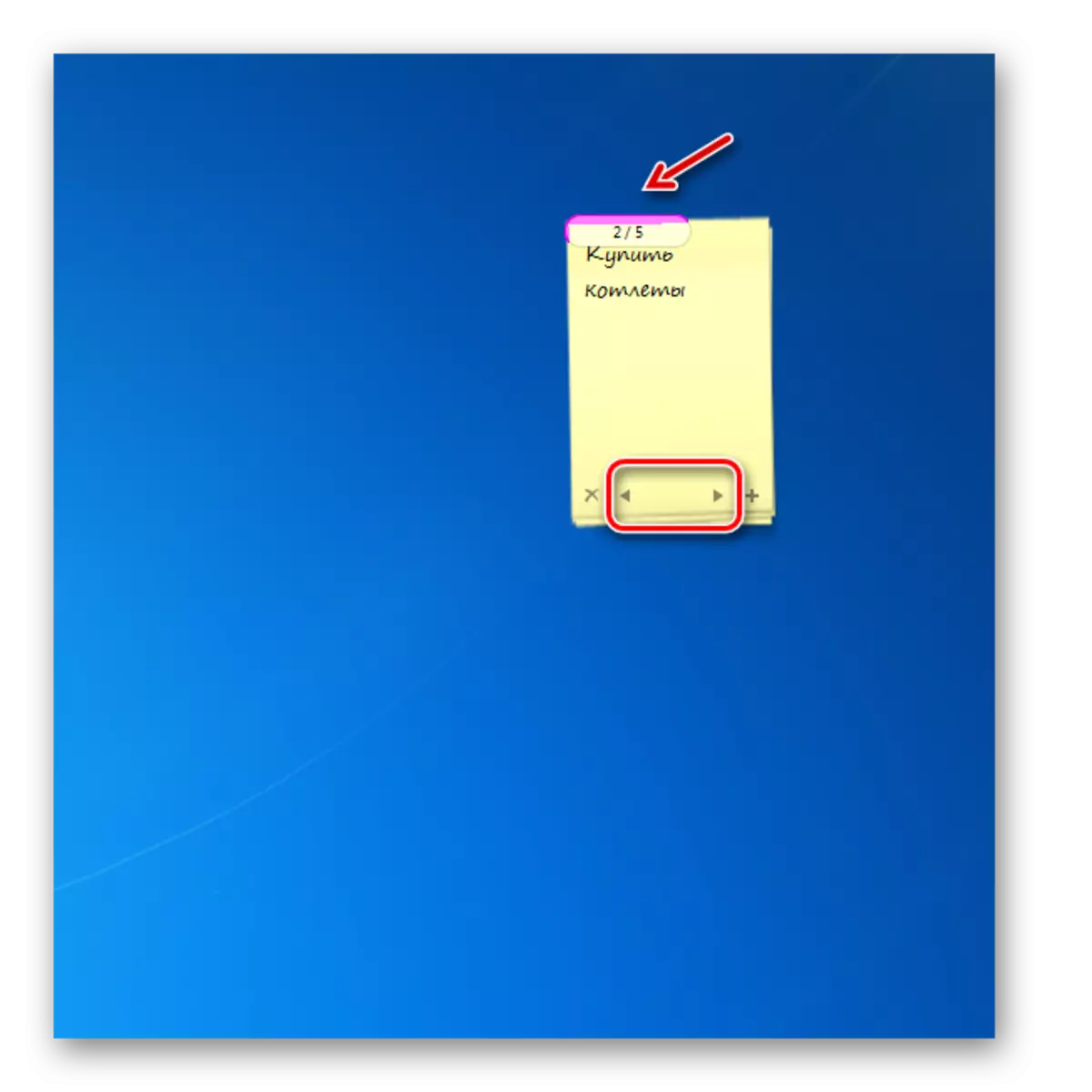
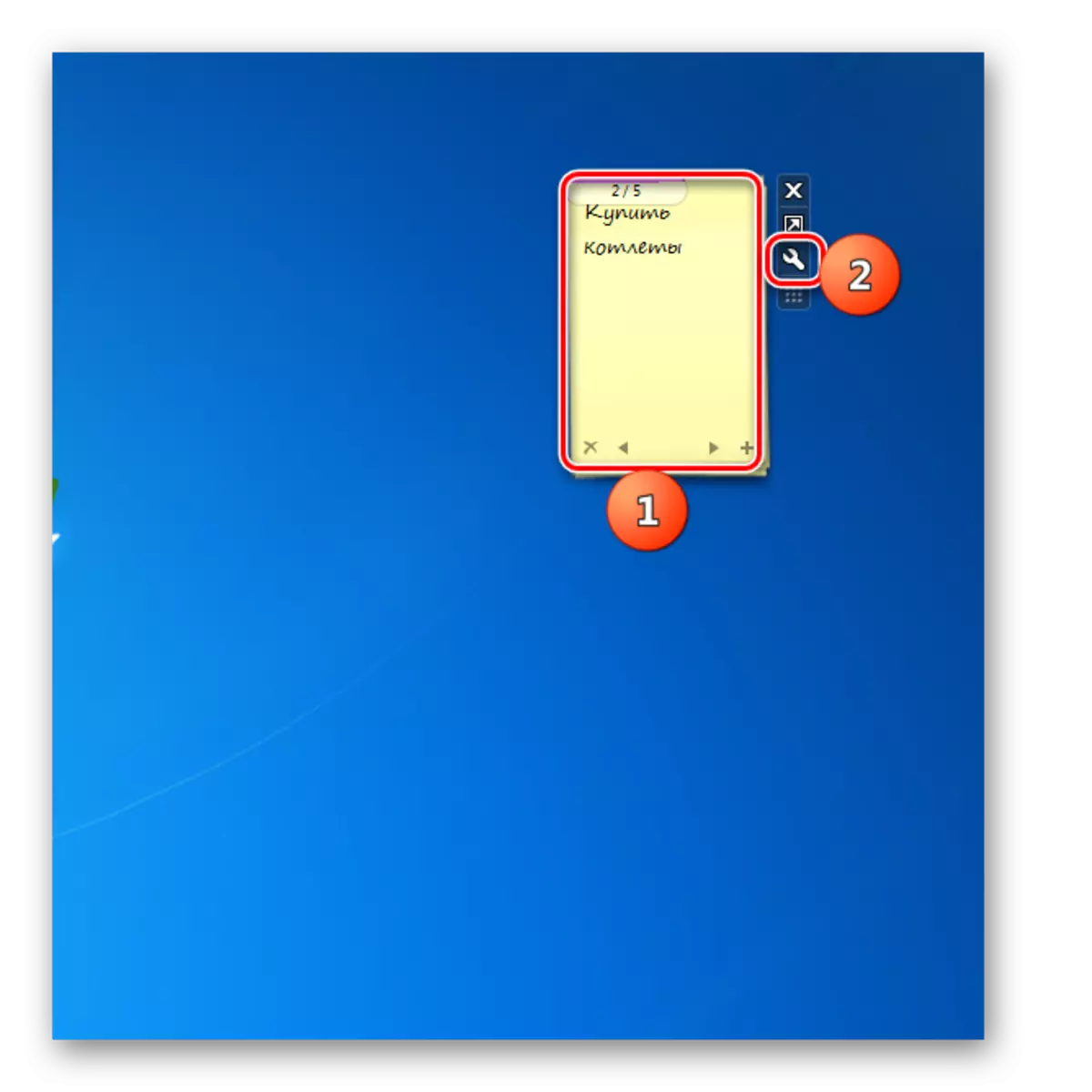
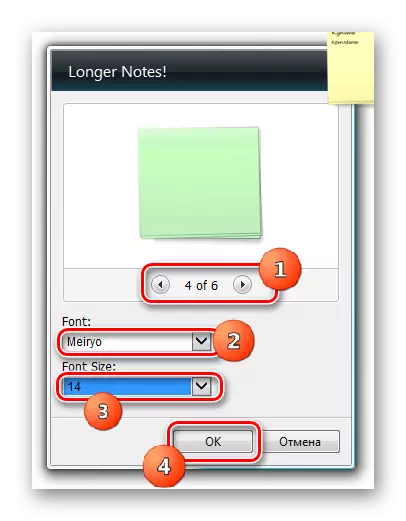
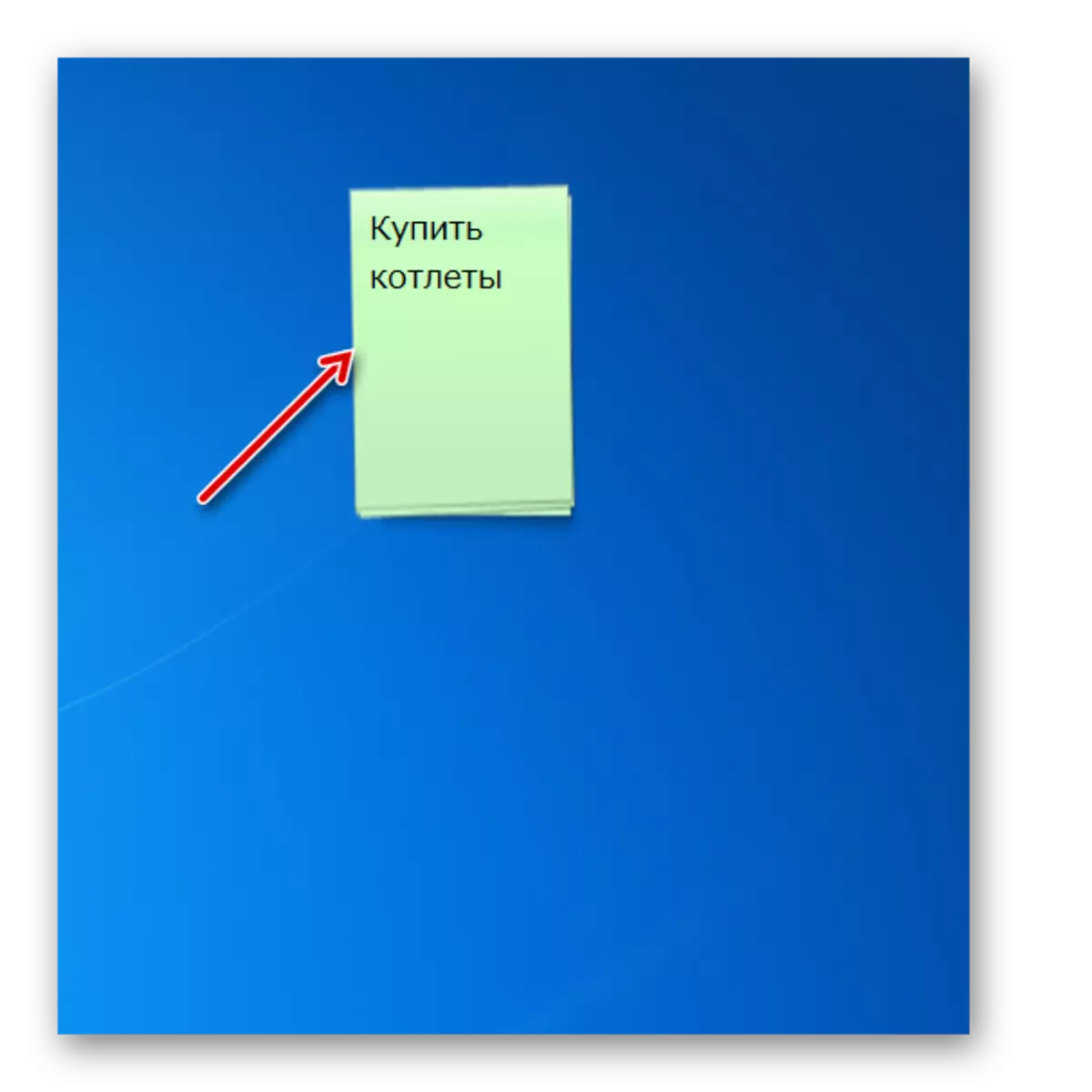
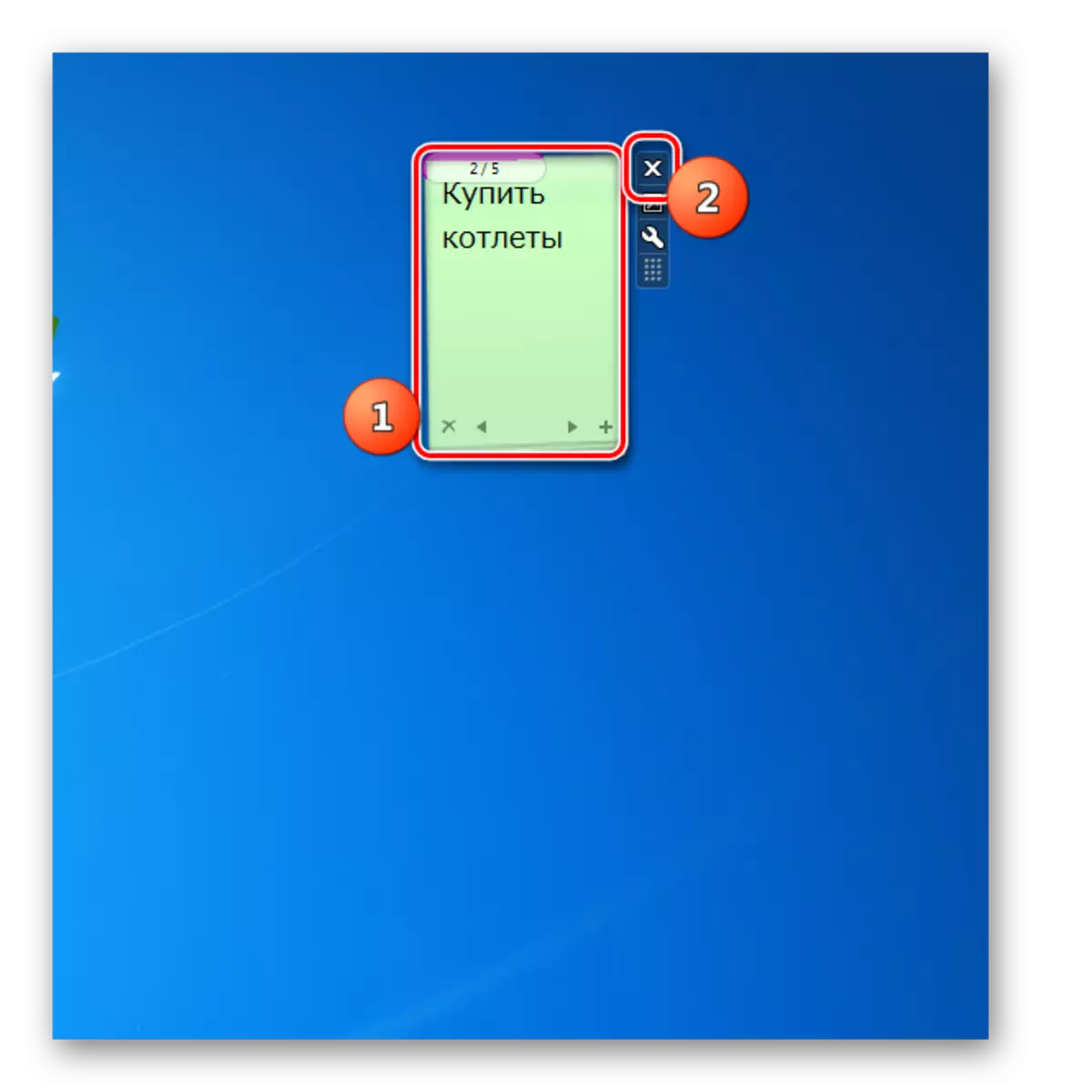
這不是Windows 7中所有可能的小工具的完整列表。但是,它們中的每一個都沒有單獨描述,因為這種應用的界面和功能非常相似。了解其中一個有效,您可以輕鬆地弄清楚他人。與此同時,有一些小差異。例如,Notex非常簡單。它只能改變裝飾主題的顏色。 Chameleon Notescolour是更困難的,因為你可以添加幾張床單。較長的註釋甚至更多的機會,因為在這個小工具中,您可以更改筆記的類型和大小。
